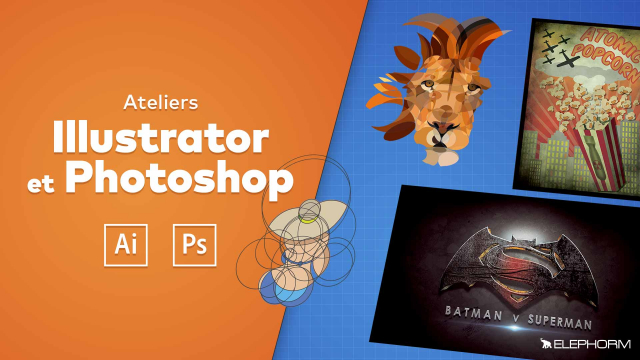Guide Complet pour Créer et Utiliser des Textures dans Photoshop
Découvrez les étapes essentielles pour créer et importer des textures dans Photoshop, ainsi que pour les utiliser dans des effets de biseautage et estampage.
Création d'une affiche au style vintage











D’Illustrator vers Photoshop













Utilisation Avancée des formes dans Illustrator
De Photoshop à Illustrator. ASCII art




Utilisation avancée des formes simples ( Ellipse, Rectangle,etc...) et peinture dynamique
Création d'un GIF animé à partir d'une illustration crée sur Illustrator








Détails de la leçon
Description de la leçon
Dans cette leçon, nous verrons comment ajouter une texture personnalisée dans Photoshop et l'utiliser efficacement dans des effets de biseautage et estampage. Nous commencerons par l'importation de la texture et sa configuration en tant que motif et forme prédéfinie. Ensuite, nous expliquerons comment appliquer cette texture à un style de calque pour créer un effet de relief réaliste.
Plus précisément, nous détaillerons :
- L'importation et la création d'une texture.
- L'application de la texture dans le style de calque biseautage et estampage.
- L'ajustement du relief et de l'échelle pour un rendu optimal.
- L'incorporation de la texture dans un calque et l'ajustement de l'opacité et du mode de fusion pour un effet réaliste.
Enfin, nous verrons comment combiner ces méthodes pour texturer des objets 3D dans Photoshop, afin d'obtenir des résultats convaincants et professionnels.
Objectifs de cette leçon
Les objectifs de cette vidéo sont :
- Apprendre à importer et créer des textures dans Photoshop.
- Utiliser les textures dans des effets de biseautage et estampage.
- Maîtriser l'ajustement du relief et de l'échelle des textures.
- Appliquer des textures à des objets 3D pour des rendus réalistes.
Prérequis pour cette leçon
Pour suivre cette vidéo, vous devez avoir :
- Des connaissances de base de Photoshop.
- Une compréhension des styles de calque et des modes de fusion.
- Un intérêt pour les techniques de texturation.
Métiers concernés
Les concepts abordés dans cette vidéo sont particulièrement utiles pour :
- Les designers graphiques.
- Les illustrateurs numériques.
- Les artistes 3D.
- Les spécialistes en retouche photo.
Alternatives et ressources
En alternative à Photoshop, vous pouvez utiliser :
- GIMP pour les utilisateurs de logiciels libres.
- Affinity Photo comme alternative commerciale.
- Corel Painter pour des effets de peinture numérique avancés.
Questions & Réponses